Herstel verwijderde XLS, XLSX, CSV, ODS, XLT, XLTX documenten online
Heeft u enkele Excel spreadsheets verwijderd? Zoekt u een tool die spreadsheets van geformatteerde, gepartitioneerde en ontoegankelijke harde schijven hersteld? Kijk niet verder! Excel Recovery™ is ontwikkeld om u te helpen uw Excel en OpenOffice Calc spreadsheets terug te krijgen als ze verloren zijn gegaan.
After December 4, 2024 the tool Hetman Excel Recovery™ is no longer supported and is not available for downloading.
To recover lost data, we recommend using Hetman Partition Recovery™ instead.
Thank you for choosing our products!
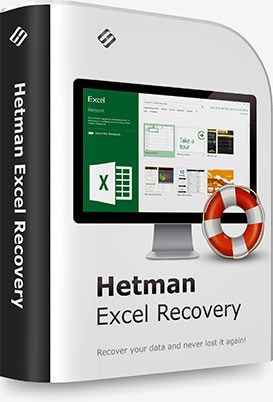
Het maakt niet uit waarom de data verloren is gegaan, Excel Recovery™ doet er wat aan. Geformatteerde en gepartitioneerde harde schijven en onleesbare flash drives worden routine matig gerepareerd door Excel Recovery™ Zitten er slechte blokken in uw harde schijf of maakt hij een raar geluid? Excel Recovery™ biedt een special extra veilige herstel modus om fysiek instabiele toestellen te behandelen, vergroot uw kansen op succesvol herstel.
Excel Recovery™ combineert een set zeer geavanceerde data herstel algoritme met een intuïtieve volldig begeleide interface. De tool heeft een stap voor stap ‘’Wizard’’, waardoor iedereen, herstel van dezelfde hoge kwaliteit als in een laboratorium kan bereiken.
Hoewel de evalutaie versie gratis is, wilt niet iedereen de probeer software installeren als belangrijke documenten verloren zijn gegaan. Maar dat hoeft ook niet. Klik op de volgende link om een twee minuten durende video te bekijken en zie Office Recovery™ zonder te downloaden of te installeren.

Herstel verwijderde XLS, XLSX, CSV, ODS, XLT, XLTX documenten online
Excel Recovery™ is een toegewijde spreadsheet herstel tool. De geraffineerde data herstel motor heeft nu een geautomatiseerde Pre-recovery check op elk Excel document dat ontdekt wordt gedurende de scan. Wij verzekeren dat alleen 100% werkende, niet beschadigde spreadsheets deze lijst halen.

Excel spreadsheets verwijderd of de prullenbak geleegd? Dat gebeurt dagelijks bij duizenden mensen. Excel Recovery™ helpt u deze documenten snel en makkelijk terug te krijgen. Start de herstel Wizard en in drie stappen bent u klaar. Specificeer de schijf waar de documenten van verwijderd zijn en kies de “Snel’’ herstel modus. Excel Recovery™scant de schijf en geeft u een lijst van recent verwijderde spreadsheets in minder dan twee minuten.

De ‘’snelle’’ herstel modus is geschikt voor het herstellen van recent verwijderde documenten, maar als u een geformatteerd of gepartitioneerd toestel heeft duurt het iets langer. Als u Excel Recovery™ gebruikt, selecteer dan de harde schijf om de documenten te herstellen en kies ‘’uitgebreid’’ als de gewenste herstel modus. Excel Recovery™ gaat door de gehele content van uw toestel op zoek naar herstelbare Excel documenten. Afhankelijk van de grootte van uw schijf kan dit wat langer duren, maar uw geduld wordt beloond met een lange lijst te herstellen documenten.

Heeft u een onleesbare USB pen drive, ontoegankelijke harde schijf of onleesbare geheugenkaart? Dit zijn vaak tekenen van een systeem beschadiging of beschadigde systeem gebieden op het opslagtoestel. Excel Recovery™ beschikt over uitgebreide data herstel algoritmen die dit soort problemen snel en makkelijk kunnen oplossen. In de ‘’uitgebreide’’ scan modus, analyseert de inhoud bewuste motor de hele oppervlakte van de schijf, of leest de gehele inhoud van de pen drive om Excel documenten te lokaliseren aan de hand van de signatuur. Zelfs als er niets meer over is van het documentsysteem, zal Excel Recovery™ de job nog steeds doen!

Een van de meest serieuze opdrachten is documenten herstellen nadat een gebruiker het probleem zelf heeft proberen op te lossen. Ongekwalificeerde gebruikers, die de verkeerde software gebruiken, vermoeilijken het herstel proces. Maar het gebruik van alogoritme met ‘’inhoudsanalyse’’ kan zelfs data van zulke schijven herstellen.

Excel afgesloten voordat het document opgeslagen was? De computer uitgevallen of een update op het werk? Met Excel Recovery™ kan u uw document herstellen, zelfs als u het niet opgeslagen had. De truuk is dat Microsoft Excel zo nu en dan kopieën van de spreadsheets die u bewerkt opslaat. Deze kopieën gaan naar de tijdelijke documenten die zijn verwijderd nadat u Excel afsloot. Hoe dan ook, niets stopt Excel Recovery™ van het herstellen van deze documenten en herstelt uw niet opgeslagen werk!

Solid-state media organiseert informatie anders in vergelijking met traditionele harde schijven. Excel Recovery™ kan met gemak spreadsheets herstellen van geheugenkaarten, SSD drives en USB pen drives en van geheugenkaarten van alle grote producenten om onverwachte compatibiliteit te verzekeren.

Fysiek beschadigd en onstabiele toestellen vereisen een speciale aanpak bij het herstellen van informatie. Meerdere willekeurige uitlees pogingen veroorzaken ongevraagde bewegingen van de magnetische componenten, dit vergroot de kans op vroegtijdig falen. Voor Excel Recovery™ hebben we een speciale extra veilige herstel modus ontwikkeld om het herstel van Fysiek beschadigd en onstabiele toestellen te faciliteren. In deze modus zorgt Excel Recovery™ ervoor dat er van de gehele inhoud van het toestel een virtuele afbeelding gemaakt wordt. Dit elimineert overbodige head movements, en zorgt voor een precieze kopie van de harde schijf om informatie te herstellen. Het originele fysieke opslagtoestel is niet langer meer nodig na de kopie, want Excel Recovery™ kan verder met de virtuele schijf afbeelding.
VerwijderdeExcel spreadsheets, geformatteerde schijven en beschadigde opslag toestellen zijn slechts enkele dingen die wij benoemen. Met het gebruik van de Hetman Software tool, hoeft U niet door honderden documenten te scrollen om de juiste spreadsheet te lokaliseren.
Excel Recovery™ herstelt spreadsheets opgeslagen op Microsoft Excel 97, 2000, XP, 2003, 2007, 2010, en 2013, maar ook alle versies van OpenOffice Calc. De volgende document type worden ondersteund:
Naast Microsoft Excel, ondersteund Excel Recovery™ het OpenDocumet Format. Dit document format is van OpenOffice, Libre en Star Office spreadsheet applications. De volgende document type worden ondersteund:
Excel Recovery™ ondersteunt alle versies en revisies van FAT/exFAT, NTFS/ReFS, APFS/HFS+, Ext2/3/4/ReiserFS, XFS/UFS document systemen. Maar ook NTFS volumes, gecomprimeerde en versleutelde documenten. Excel Recovery™ herstelt spreadsheets van RAID arrays, daarvan uitgaande dat de RAID is gemonteerd en volledig funtioneel is.
Daarbij, ondersteund Excel Recovery™ het herstel van niet gepartitioneerd en niet geformatteerde harde schijven en toestellen met ernstig beschadigde, verwijderde of lege document systemen.
en SSHD
USB schijf
flash schijf
kaart
harde schijven
geheugen
Excel Recovery™ garandeert succesvol herstel van alle spreadsheets die in de lijst met herstelbare documenten verschijnen. Voordat een document wordt toegevoegd aan de lijst, valideert de tool het document aan de hand van een integriteitscheck. Deze check verzekert dat alle aan de lijst toegevoegde documenten accuraat gevalideerd zijn en zonder probleem kunnen worden geopend met Microsoft Excel of OpenOffice.
Excel Recovery™ bevat een van industrie kwaliteit data herstel motor, direct geleend van Hetmans beste data herstel tool. Deze motor beschikt over een zeer geavanceerde inhoud bewuste analyse modus. In deze modus, kan de tool letterlijk documenten van de schijf schrapen, zelfs als er geen spoor van het document is. Inhouds bewuste analyse leest de gehele inhoud van de schijf en matcht deze informatie met een ingebouwde database van ondersteunde document type. Dit zorgt ervoor dat het product data kan herstellen dat lang geleden is verwijderd, vindt spreadsheets van geformatteerde en gepartitioneerde en herstelt zelfs informatie van beschadigde, onleesbare en ontoegankelijke opslag toestellen.
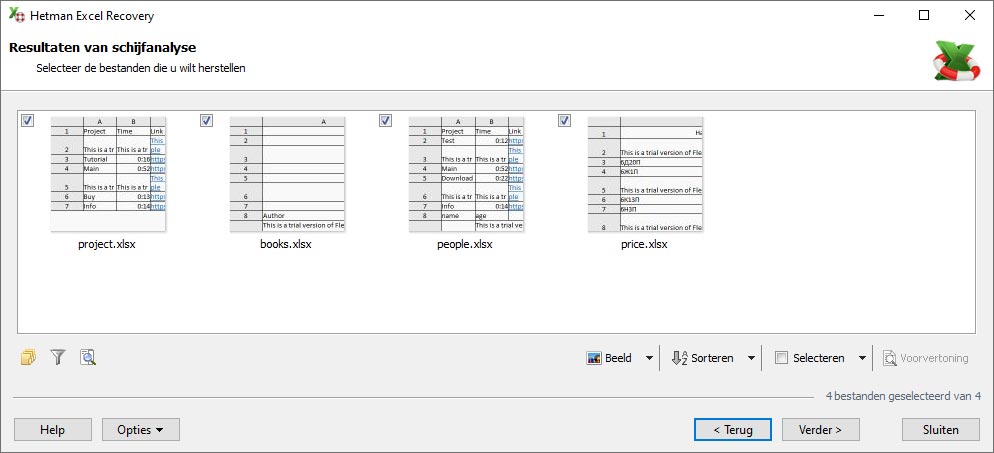
Als u vele documenten heeft, wilt u waarschijnlijk enkel de documenten zien die u nodig heeft - bijvoorbeeld alleen de recent verwijderde documenten of juist een document met een bepaalde naam. Met Excel Recovery™ is dat heel makkelijk te regelen. Met de sterke zoek en filter capaciteiten, filteert u alleen de documenten die u nodig heeft. Er zijn filters beschikbaar om documenten te vinden op de datum van creatie of bewerking, op document type of grootte of op de naam.
Het gebruik van Excel Recovery™ is net zo makkelijk als 1-2-3. Het hele herstelproces wordt volledig begeleid door de stap voor stap ‘’wizard’’. U specificeert de schijf om de documenten te herstellen, kiest voor ‘’Snel’’ of ‘’uitgebreid’’ en selecteeert waar u de documenten wilt opslaan. Dat is alles! Excel Recovery™ scant de schijf en toont een galerij met alle documenten die herstelt kunnen worden. U kunt deze documenten inzien, kies de documenten die u wilt herstellen of sla alles op. En onthoud dat elk document, dat hersteld wordt met Excel Recovery™ is een 100% werkende spreadsheet. De lijst bevat geen incomplete of beschadigde documenten.
Stap voor Stap Wizard
Het gebruik van Excel Recovery™ kan niet makkelijker. Ontwikkeld voor de gewone computergebruiker, Excel Recovery™ wordt gecontorleerd door een stap voor stap Wizard. De wizard stelt een simpele vraag bij elke stap:
- Waar zijn uw documenten gelokaliseerd?
- Snel of uitgebreid herstel?
- Waar en hoe wilt u de documenten opslaan?
Deze laatste vraag geeft verschillende opties. De documenten opslaan op een andere harde schijf is de meest voorkomende en makkelijkste keuze. Maar als de documenten hersteld zijn, kunt u er ook voor kiezen om ze op een CD of DVD te branden, creeer een ISO afbeelding of upload de documenten op een FTP server.
Pre-Recovery Preview
Excel Recovery™scant de schijf en lokaliseert de spreadsheets om die te herstellen. Nadat de scan compleet is, toont Excel Recovery™ alle ontdekte documenten in een galerij. Alle documenten worden weergegeven als thumbnails. Klik op een thumbnail en zie een grotere preview. Dubbel klik om een vol scherm preview te zien.
Excel Recovery™ werkt op elke computer met een verenigbare versie van Windows. De tool ondersteunt alle 32-bit en 64-bit versies van Windows XP tot en met Windows 10. Excel Recovery™ ondersteunt de volgende operatie systemen:
Windows 10
- Threshold
- Redstone
- Anniversary Update
- Creators Update
- Fall Creators Update
Windows 8 / 8.1
- Starter
- Home Basic and Premium
- Business
- Enterprise
- Ultimate
Windows 7
- Starter
- Home Basic and Premium
- Professional
- Enterprise
- Ultimate
Windows Server
- 2003
- Home Server
- 2008
- Small Business Server
- 2008 R2
- Home Server 2011
- 2012
- 2012 R2
Windows Vista
- Starter
- Home Basic and Premium
- Business
- Enterprise
- Ultimate
Windows XP
- Home Edition
- Professional Edition
-
👀 Waarom kan het programma een verwijdert xls en xlsx document niet zien?
Een document kan compleet of deels overschreven zijn, na het verwijderen. Het programma toont enkel de documenten die in zijn geheel hersteld kunnen worden.
Excel slaat tijdelijke documenten met de extensie *.tmp op, terwijl u spreadsheets bewerkt. Bekijk de map met deze tijdelijke documenten.
-
⭐ Garanderen jullie 100% herstel voor mijn spreadsheets in xls en xlsx formaat?
Na het scannen, geeft het programma de gevonden documenten weer in de vorm, waarin ze hersteld worden.
Het programma test elk document dat het gevonden heeft op integriteit en geeft 100% herstelgarantie.
-
🧮 Mijn verwijderde spreadsheets bevatten formules en macro’s. Wordt al deze informatie opgeslagen na het data herstel?
Het programma herstelt al de inhoud van het verwijderde document, inclusief formatteren, formules en macro’s.
-
⌛ Hoelang na de betaling voor het programma, ontvang ik mijn registratie data?
Dat hangt van de betaalmethode af. Als u het online met uw creditcard of Paypal betaalt, ontvangt u de registratiesleutel direct na betaling.
-
Wat zijn de vereisten voor het succesvol herstellen van data?
Voor het succesvol herstellen van data, moet u stoppen met het gebruiken van het opslagtoestel totdat de benodigde documenten volledig hersteld zijn.
Als het om een externe schijf, geheugenkaart of flash drive gaat, dan kunt u die verbinden met de pc en hem analyseren door ons programma te gebruiken.
Als de data verwijderd is als gevolg van het formatteren van de systeemschijf, het resetten van het besturingssysteem of het herinstalleren van Windows, stop dan de verdere installatie van het opererende systeem en de programma’s. Verbindt de schijf met een andere computer en volg de herstelprocedure.
Herstelde documenten moeten worden opgeslagen op een andere schijf.